Quante volte avreste voluto accedere a Wikipedia o avreste avuto necessità di controllare una voce su Wikitionary e vi siete subito accorti di non avere una connessione ad Internet disponibile? Capita, ad esempio, quando si decide di lavorare o studiare sul proprio netbook, mentre si è sul treno o sull’aereo. A volte, poi, anche chi ha a disposizione una connessione mobile si rende conto di non aver campo in una determinata zona e allora addio consultazione delle risorse citate. Per far fronte a questa emergenza e per portare sempre in tasca con sé il sapere che questi servizi gratuiti offrono all’umanità, nasce Okawix. Si tratta di una reader offline per Wikipedia, capace di scaricare l’intera enciclopedia e altri progetti legati alla Fondazione Wikimedia (Wikinews, Wikiquote, Wikibooks, Wikisource, Wikiversity e Wikitionary) sul PC, sul Mac o sul proprio cellulare/tablet Android. E la consultazione, appunto, avviene senza la necessità di essere collegati al Web.
L’installazione dell’applicativo, rilasciato con licenza GPL, è davvero semplice e si conclude con tre clic sui pulsante Next e Install . Un unico accorgimento prevede di spuntare la casella Start Okawix prima di cliccare su Finish .
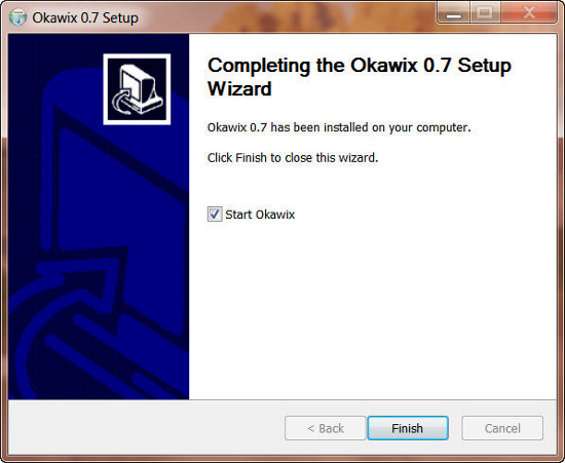
Parte così l’applicativo in automatico. L’interfaccia è davvero semplice e di facile utilizzo. Dapprima si sceglie la lingua alla quale si è interessati, quella cioè con cui si vuole vengano visualizzati Wikipedia e compagni. Scegliere, ad esempio, italiano.

Poi compare una schermata riepilogativa dei progetti della Fondazione disponibili per la lingua scelta. Per poterli portare sul proprio PC o dispositivo bisogna cliccare sul pulsante Download delle sezioni alle quali si è interessati.
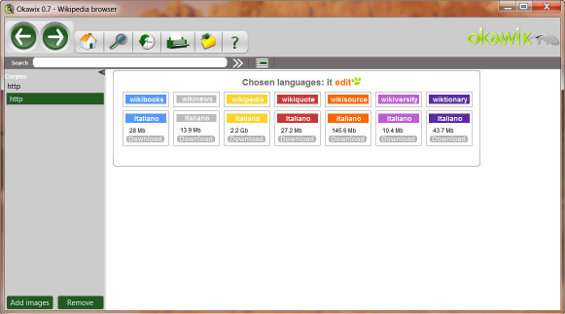
Così facendo si avvia la procedura di download. Prima, però, è necessario selezionare la cartella di destinazione (usando il pulsante Browse ) e decidere se di quale particolare sezione si è interessati anche alle immagini ( Install images ). Qualora la destinazione selezionata sia quella da usare anche per gli altri progetti, conviene selezionare Save as default location .
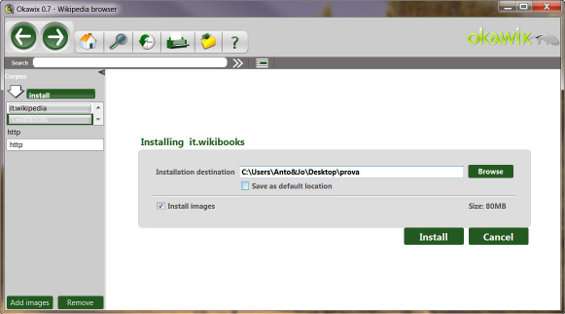
Un clic su Install e il gioco è fatto. Parte così la procedura di download e installazione della sezione Wiki scelta. A seconda delle dimensioni indicate nella schermata di setup, ovviamente il download può avere durata differente. Inoltre, a sinistra verrà indicato quanto manca alla fine dell’installazione, attraverso una barra di avanzamento verde.
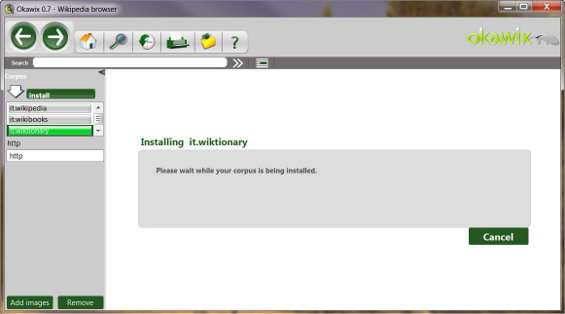
Al termine si apre la sezione scelta, che da ora in poi si potrà consultare senza problemi e senza connessione a Internet. Le icone nella barra superiore permettono di muoversi fra i contenuti e le pagine visitate (frecce destra e sinistra), tornare alla pagina principale del progetto scaricato (icona Home ), visualizzare i risultati delle ricerche passate (icona a forma di lente), visualizzare la cronologie degli articoli letti (icona a forma di orologio), stampare quanto visualizzato (icona a forma di stampa) e download di un’ulteriore sezione del progetto della Fondazione (penultima icona).
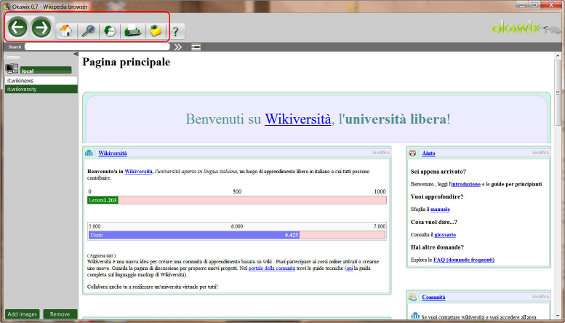
Attraverso il campo Search si accede alla ricerca di una determinata stringa all’interno del progetto selezionato.
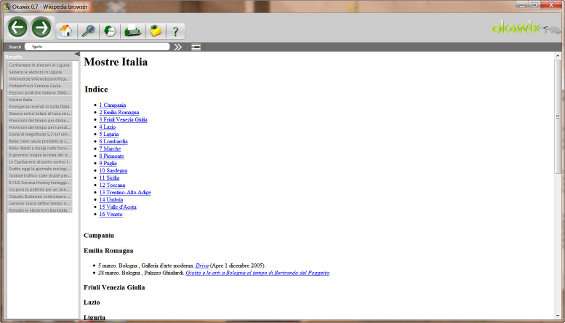
Infine c’è da notare che con un clic destro ovunque nella schermata è possibile accedere a un menù contestuale che offre accesso ad altre funzioni, come la possibilità di aprire la pagina in un browser esterno ( Open in external browser ) o cambiare la skin del programma ( Select skin ).
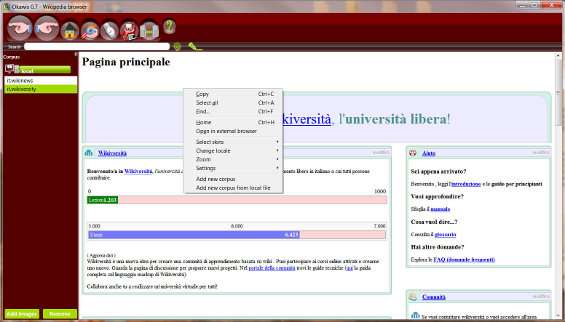
Insomma, con Okawix il peso della cultura è a portata di mouse o dispositivo portatile, anche in assenza di connettività.